Kuinka kirjautua sisään järjestelmänvalvojana Windows 11:ssä tai Windows 10:ssä

Windows 11 ja 10 tarjoavat käyttöliittymiä ja komentoja, joiden avulla voit hallita järjestelmänvalvojatilin käyttöoikeuksia tehokkaasti.
Microsoft ottaa haasteen vastaan yrittää nousta videoneuvottelusovellusten kärkipaikalle. Koska useimmat ihmiset työskentelevät kotoa, emmekä näe hengähdystaukoa lähiaikoina, videoneuvottelusovellukset ovat melko lailla elämäntapa. Jotkut näistä erottuvat enemmän kuin toiset, ja Microsoft Teams on yksi niistä. Jos käytät Teamsia, saatat ihmetellä, mikä meteli uudessa Auditoriotilassa on. No, tässä on kaikki, mitä sinun tarvitsee tietää siitä.
Sisällys
Mikä on Auditorium-tila Microsoft Teamsissa?

Videoneuvottelut ovat hyviä, kunnes huomaat, että et itse asiassa istu kenenkään vieressä. Nämä pitkät työpäivät voivat olla tylsiä, jos istut yksin. Microsoft Teams on ottanut käyttöön uudenlaisen virtuaalistaustan saadakseen ihmiset tuntemaan olonsa läheisemmäksi toisiaan . Auditorium-tila käyttää tekoälyn segmentointia luodakseen sinusta täydellisen leikkauksen ja sijoittaakseen sen virtuaalisen taustan päälle.
Vaikka virtuaaliset taustat eivät ole mitään uutta, tämä on ensimmäinen kerta, kun voit nähdä muita osallistujia samalla taustalla. Auditorium-tilassa on tällä hetkellä vain yksi virtuaalinen tausta, auditorio. Toiminto asettaa osallistujat virtuaaliselle taustalle istumaan tuoleilla.
Auditorium Mode on vielä melko uusi, ja se voi olla vain seuraava iso asia, jos ihmiset pakotetaan jatkamaan työskentelyä kotoa käsin. Se luo yhteenkuuluvuuden tunteen, jota videoneuvottelut eivät vain tuo. Auditorium-tilan avulla voit itse asiassa olla vuorovaikutuksessa muiden virtuaaliympäristön osallistujien kanssa pienessä määrin. Voit "naputtaa heidän olkapäätään" tai antaa heille "virtuaalisen viidennen".
Aiheeseen liittyviä: Mikä on kanava Microsoft Teamsissa?
Onko se erilainen kuin Together Mode?
Ei. Auditorium Mode on vain yksi termi, joka on tullut esiin Microsoft Teamsin Together Mode -tilasta. Koska tällä hetkellä valittavana on vain yksi virtuaaliympäristö, ihmiset mainostavat sitä "Auditorium Modena".
Together Mode julkaistiin aiemmin tässä kuussa, ja se on edelleen käyttöönoton alkuvaiheessa. Saat lisätietoja Together Modesta tutustumalla alla olevaan artikkeliimme.
► Microsoft Teams Together Mode: Kaikki mitä sinun tarvitsee tietää
Auditorium-/Yhdessä-tilan saaminen Microsoft Teamsissa
Together Mode julkaistaan päivityksenä Microsoft Teams -sovellukseesi. Yrityksen mukaan toiminnon pitäisi olla kaikkien saatavilla elokuun loppuun mennessä, joten se pitäisi saada joskus pian. Tällä hetkellä voit vain odottaa ja päivittää sovelluksesi heti, kun se on saatavilla.
Jos sinulla on jo päivitys, Together Mode -tilan käyttöönotto on yksinkertainen prosessi. Kun olet videoneuvottelussa, napsauta yläpaneelin Nosta käsi -kohdan vieressä olevaa kolmea pistettä ja valitse avattavasta valikosta Together mode.
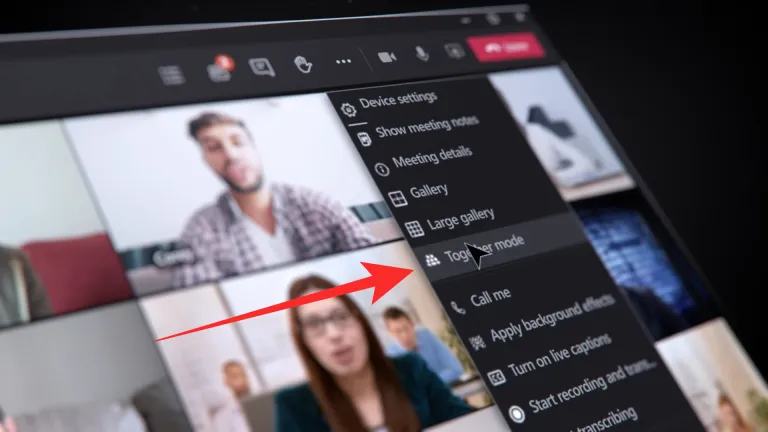
Auditorium Mode on vain yksi uusista toiminnoista, jotka Microsoft ottaa käyttöön Teamsissa. Microsoft todella vetää sukkansa pystyyn vastaamaan ja jopa päihittää kilpailijansa. Mitä mieltä olet Auditorium-tilasta Teamsissa? Kerro meille alla olevissa kommenteissa.
Aiheeseen liittyvä:
Windows 11 ja 10 tarjoavat käyttöliittymiä ja komentoja, joiden avulla voit hallita järjestelmänvalvojatilin käyttöoikeuksia tehokkaasti.
Opi, kuinka löytää ja palauttaa Oma tietokone Windows 11:ssä helposti. Seuraa käytännön ohjeita ja vinkkejä!
Opi, kuinka voit vaihtaa oletusselaimesi Windows 11:ssä helposti ja nopeasti. Täydellinen opas kaikille käyttäjille, jotka haluavat mukauttaa selainkokemustaan.
Opi kuinka ottaa TPM 2.0 käyttöön BIOSissa Windows 11:lle. Tämä ohje opastaa sinua askel askeleelta prosessissa, joka on välttämätön järjestelmän turvallisuuden kannalta.
Kuvakaappaukset Windows 11:ssä - Opi käyttämään Print Screenia ja Snip & Sketch -sovellusta tehokkaammin.
Voit myös luoda ja lisätä uuden käyttäjätilin, jälleen sekä paikallisesti että verkossa, jollekin muulle, joka käyttää järjestelmääsi. Tässä on kaikki, mitä sinun tulee tietää uuden käyttäjätilin luomiseksi Windows 11:ssä.
Tässä artikkelissa käsitellään, miten avata Ohjauspaneeli Windows 11:ssä tehokkaasti. Löydä kaikki tärkeimmät menetelmät ja vinkit avauksen helpottamiseksi.
Tämä blogi opastaa sinua Windows 11:n Copilot-ominaisuuden poistamisessa käytöstä.
Älä julkaise kuviasi ilmaiseksi Instagramissa, kun voit saada niistä maksun. Lue ja tiedä, kuinka ansaita rahaa Instagramissa ja hyödynnä tätä sosiaalisen verkostoitumisen alusta.
Opi muokkaamaan ja poistamaan PDF-metatietoja helposti. Tämän oppaan avulla voit helposti muokata tai poistaa PDF-metatietoja muutamalla helpolla tavalla.
Tiesitkö, että Facebookilla on täydellinen luettelo puhelinluettelosi yhteystiedoista sekä heidän nimensä, numeronsa ja sähköpostiosoitteensa.
Ongelma voi estää tietokonettasi toimimasta kunnolla, ja sinun on ehkä muutettava suojausasetuksia tai päivitettävä ohjaimia niiden korjaamiseksi.
Tämä blogi auttaa lukijoita muuttamaan käynnistettävän USB:n ISO-tiedostoksi kolmannen osapuolen ohjelmistolla, joka on vapaasti käytettävissä ja suojattu haittaohjelmilta.
Törmäsitkö Windows Defenderin virhekoodiin 0x8007139F ja sinun oli vaikea suorittaa tarkistuksia? Tässä on tapoja, joilla voit korjata ongelman.
Tämä kattava opas auttaa korjaamaan "Task Scheduler Error 0xe0434352" Windows 11/10 -tietokoneellasi. Tarkista korjaukset nyt.
LiveKernelEvent 117 Windows-virhe aiheuttaa tietokoneesi jumiutumisen tai kaatumisen odottamatta. Opi diagnosoimaan ja korjaamaan se asiantuntijoiden suosittelemilla vaiheilla.
Tämä blogi auttaa lukijoita korjaamaan PowerPointin, joka ei anna minun tallentaa ääniongelmia Windows-tietokoneella, ja jopa suosittelee muita näytön tallennuskorvikkeita.
Mietitkö kuinka kirjoittaa PDF-dokumenttiin, koska sinun on täytettävä lomakkeita, lisättävä huomautuksia ja allekirjoitettava. Olet törmännyt oikeaan viestiin, lue eteenpäin!
Tämä blogi auttaa käyttäjiä poistamaan System Requirements Not Met -vesileiman, jotta he voivat nauttia tasaisemmasta ja turvallisemmasta Windows 11:n käyttökokemuksesta sekä puhtaammasta työpöydästä.
Tämä blogi auttaa MacBookin käyttäjiä ymmärtämään, miksi Pink Screen -ongelmat ilmenevät ja kuinka ne korjataan nopeilla ja yksinkertaisilla vaiheilla.
Tutustu Windows 10:n 10 suosituimpaan pikanäppäimeen ja siihen, miten voit hyödyntää niitä tehokkaasti töissä, koulussa ja muissa asioissa.
Opas BitLockerin käyttöön, Windows 10:n tehokkaaseen salausominaisuuteen. Ota BitLocker käyttöön ja suojaa tiedostosi helposti.
Opas Microsoft Edge -selaushistorian tarkastelemiseen ja poistamiseen Windows 10:ssä. Saat hyödyllisiä vinkkejä ja ohjeita.
Katso, kuinka voit pitää salasanasi Microsoft Edgessä hallinnassa ja estää selainta tallentamasta tulevia salasanoja.
Kuinka eristää tekstin muotoilua Discordissa? Tässä on opas, joka kertoo, kuinka Discord-teksti värjätään, lihavoidaan, kursivoitu ja yliviivataan.
Tässä viestissä käsittelemme yksityiskohtaisen oppaan, joka auttaa sinua selvittämään "Mikä tietokone minulla on?" ja niiden tärkeimmät tekniset tiedot sekä mallin nimen.
Palauta viimeinen istunto helposti Microsoft Edgessä, Google Chromessa, Mozilla Firefoxissa ja Internet Explorerissa. Tämä temppu on kätevä, kun suljet vahingossa minkä tahansa välilehden selaimessa.
Jos haluat saada Boogie Down Emoten Fortnitessa ilmaiseksi, sinun on otettava käyttöön ylimääräinen suojakerros, eli 2F-todennus. Lue tämä saadaksesi tietää, miten se tehdään!
Windows 10 tarjoaa useita mukautusvaihtoehtoja hiirelle, joten voit joustaa, miten kohdistin toimii. Tässä oppaassa opastamme sinut läpi käytettävissä olevat asetukset ja niiden vaikutuksen.
Saatko "Toiminto estetty Instagramissa" -virheen? Katso tämä vaihe vaiheelta opas poistaaksesi tämän toiminnon, joka on estetty Instagramissa muutamalla yksinkertaisella temppulla!



























